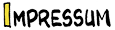Lieber Besucher, herzlich willkommen bei: Kims Comiczeichenkurs Forum. Falls dies dein erster Besuch auf dieser Seite ist, lies bitte die Hilfe durch. Dort wird dir die Bedienung dieser Seite näher erläutert. Darüber hinaus solltest du dich registrieren, um alle Funktionen dieser Seite nutzen zu können. Benutze das Registrierungsformular, um dich zu registrieren oder informiere dich ausführlich über den Registrierungsvorgang. Falls du dich bereits zu einem früheren Zeitpunkt registriert hast, kannst du dich hier anmelden.
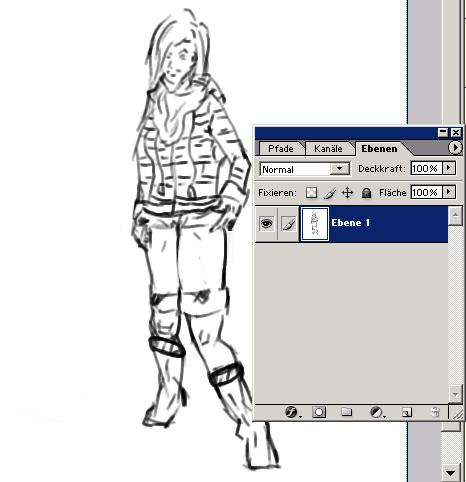

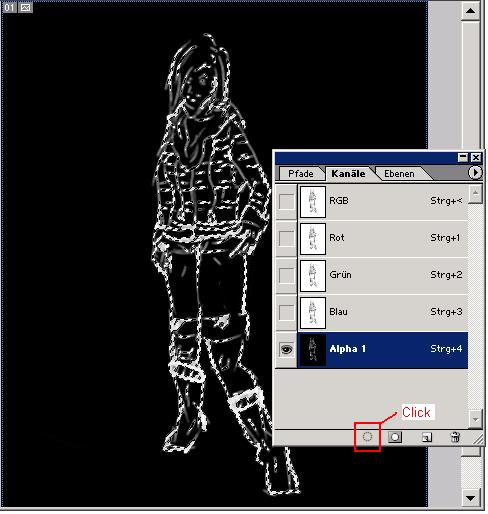
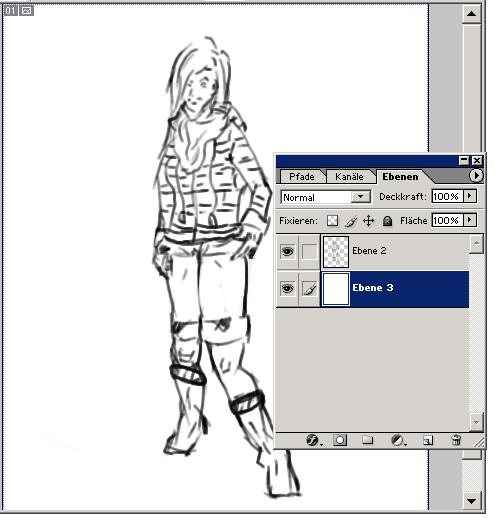

 ). Und sie ist im Prinzip auf alle arten von Outlines anwendbar.
). Und sie ist im Prinzip auf alle arten von Outlines anwendbar. .
. . mus natürlich jeder selbst entscheiden wie ers macht, wollt damit auch nur eine mögliche Methode darstellen, deshalb ists auch wenig sinnvoll, wenn ihr hier schreibt wie mans noch machen könnte, fest steht, das diese Methode, egal wie man sie anwendet viele Vorteile Mitsich bringt, da man die Outlines schnell auf einer neuen Ebene hat, mit der Funktion Multiplizieren kann man nämlich zB die intensität der Outlines nicht ändern usw, usw..
. mus natürlich jeder selbst entscheiden wie ers macht, wollt damit auch nur eine mögliche Methode darstellen, deshalb ists auch wenig sinnvoll, wenn ihr hier schreibt wie mans noch machen könnte, fest steht, das diese Methode, egal wie man sie anwendet viele Vorteile Mitsich bringt, da man die Outlines schnell auf einer neuen Ebene hat, mit der Funktion Multiplizieren kann man nämlich zB die intensität der Outlines nicht ändern usw, usw..Dieser Beitrag wurde bereits 1 mal editiert, zuletzt von »stift« (1. September 2007, 13:44)


Zitat
Original von andirasper
Natürlich kannst Du die Intensität beim multiplizieren erhöhen, das einfachste ist Strg+J und schon ist die Linie dunkler. Oder über Graditionskurven kannst Du Helligkeit und Kontrast erhöhen, über anpassen Farbton/Sättigung kannst Du die Linien färben etc...zumal es (Entschuldigung nicht persönlich gemeint) totaler Quatsch bei digitalen Linien ist, da zeichnest Du doch eh auf einer eigenen Ebene und somit ist Dein Strich schon frei...aber ich werde mich in Zukunft einfach zurückhalten, und Ihr könnt Eure eigenen Erfahrungen machen, ich habe keinen Bock mehr Tipps zu geben...ist mir wirklich zu anstrengend...
Dieser Beitrag wurde bereits 1 mal editiert, zuletzt von »stift« (1. September 2007, 18:56)




Dieser Beitrag wurde bereits 1 mal editiert, zuletzt von »hotep« (11. Mai 2011, 22:46)
Besser freigestellt kann es nciht werden? Das halte ich für übertrieben, siehst du nicht 1. die einzelnen Pixel die mitten im Nichts schweben und 2. die unschönen Konturen?!Ich weiß jetzt nicht genau, was du für ein Bild haben möchtest...
Alle von mir hier im Forum veröffentlichten Zeichnungen sind auf diese Art freigestellt. Gimp entfernt einfach komplett alle weißen Flächen.
Ich hab mal 3 Dateien angehängt, wo der Ausschnitt einer Strichzeichnung mit Gimp freigestellt und mit 3 verschiedenen Hintergründen versehen ist. Eine weitere Grafik zeigt die Outlines ohne Hintergrund (die mit dem Schachbrettmuster). Besser freigestellt werden kann es nicht mehr
Am Besten probierst du es selber mal aus.